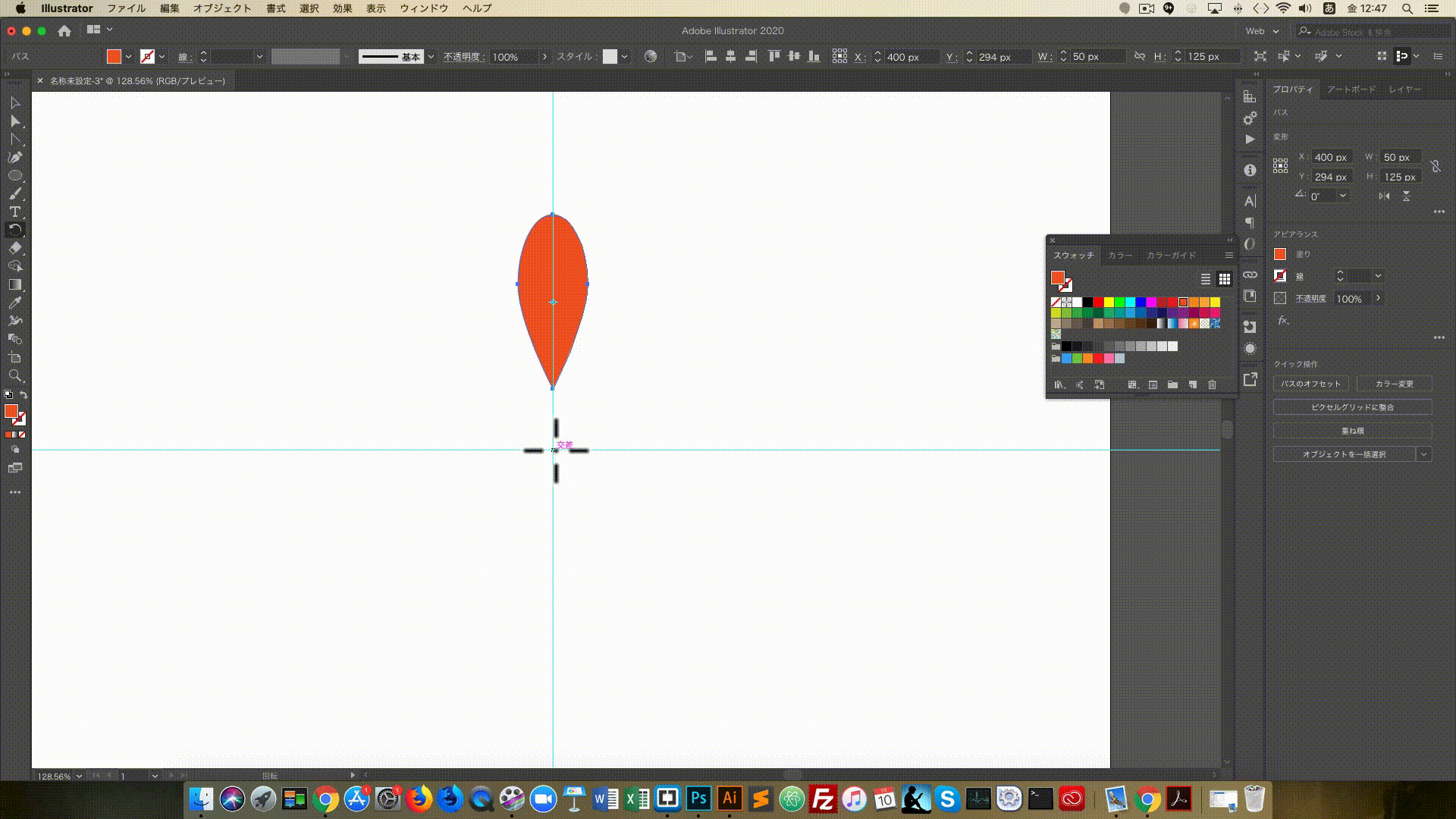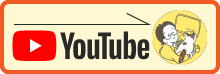01 イラストレーター曼荼羅模様 まずは基本の回転ツール
目次
イラストレーターで曼陀羅模様を作ろう!
Illustratorで、回転ツールを使って曼陀羅模様を作る工程です。ここでは、オブジェクトを書くことと、そのオブジェクトを変形させ、基準点を変更した回転ツールを使って、オブジェクトを繰り返しながら曼陀羅になっていくことを行います。
まずは800*800のアートボードを作ってから、縦横の中央に印となるガイド線を引いてから作ります。ペンツールで線を引いてから、整列パネルよりアートボード中央に合わせて、メニューバー>表示>ガイド線を作成します。
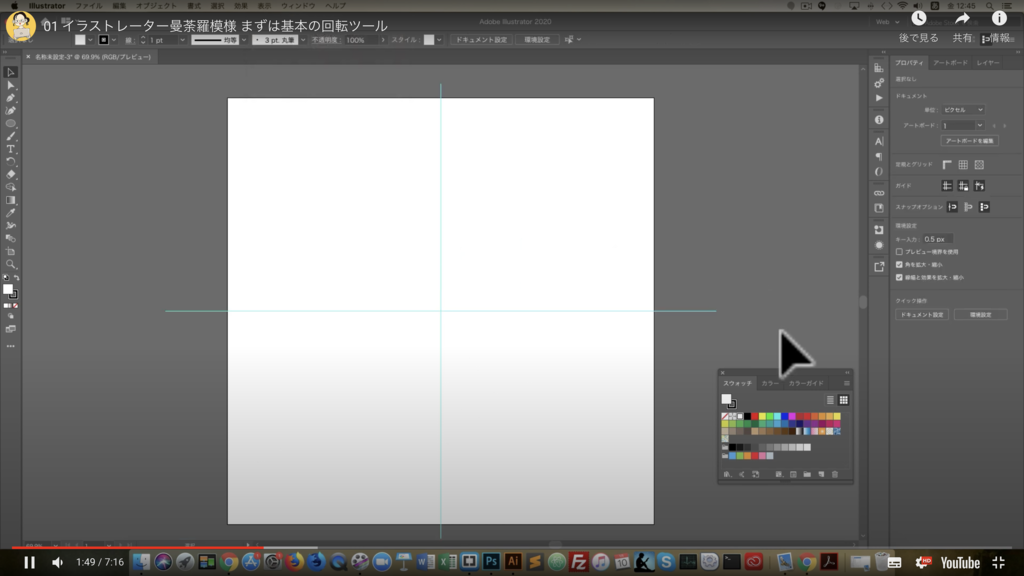
楕円を書いてアンカーポイントツールを使う
ツールバーの楕円ツールを使い縦長の丸を書きます。ツールバーのダイレクト選択ツールに持ち替えて、楕円下のパスをクリックして、少し下方向に伸ばします。伸ばしたあとは、ペンツール>アンカーポイントツールを使って方向線ありから、なしに切り替えて、葉先を直線にします。
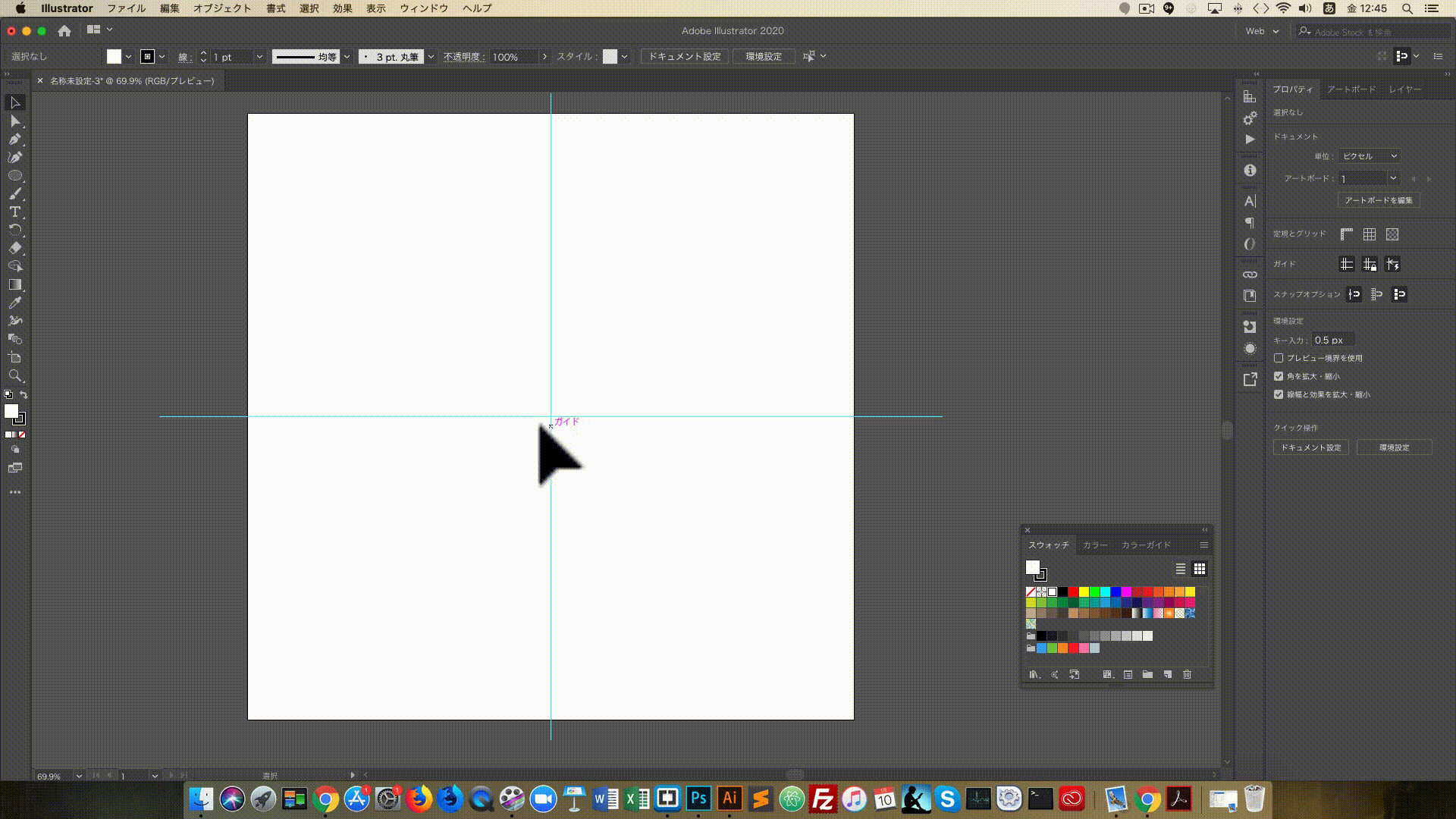
回転の軸を、ガイド線の中心に合わせて回転ツールを使う
楕円を、縦センターのガイドに配置します。回転ツールから回転しながらコピーを行なっていきますが、その際、回転する軸が、楕円の中央にきているので、この回転軸をガイド線の中心に合わせます。
回転ツールをクリックしたら、optionキー(WindowsはAltキー)を押したまま、ガイドのセンターをクリックすると、回転軸が変更されてから回転のダイアログボックスが表示さされます。
角度を入れて、コピーをクリックしましょう。直前の動作を繰返す場合は、command + D(Windouws はctrl +D)となります。